Qué hacer después de instalar Fedora 26 guía de Post instalación

Después de hacer una instalación exitosa de Fedora 26, es necesario echar una mano de gato al sistema, puesto que los paquetes tienen a actualizarse constantemente así como el Kernel de la distro, es por ello que es una acción necesaria para tener los paquetes más actuales.
Esta pequeña guía no está completa, pero se trata de tener lo necesario en cuanto a lo más usado sin más lo único que espero es que esta guía te funcione y te sea útil. Por ello te dejo una lista de como configurar tu sistema con los paquetes necesario para un uso cotidiano.
Guía de Post instalación de Fedora 26
Terminando la instalación de Fedora será necesario que reinicies el sistema para que procedas a iniciar el sistema en tu equipo, aquí será necesario que hagas uso de la terminal para realizar cualquiera de los pasos que en adelante te detallo.
Actualización de paquetes
Lo primero al realizar tú primer inicio será abrir una terminal y actualizar la lista del repositorio así como los paquetes, esto lo hacemos con el siguiente comando:
sudo dnf -y update
Configuración de idioma
En esta versión al realizar el proceso de instalación contamos con el apoyo de Anaconda que tiene soporte para muchos idiomas, pero aun es necesario hacer unos ajustes para que quede completo el soporte para ello, con los siguientes comandos lo hacemos:
KDE
sudo dnf -y install kde-l10n-Spanish sudo dnf -y install system-config-language system-config-language
Gnome y otros
sudo dnf -y install system-config-language system-config-language
Instalar el repositorio RPM Fusion
Fedora cuenta con su propio repositorio de aplicaciones, también existen otros repositorios no oficiales que cuentan con aplicaciones que por filosofía del equipo de Fedora no pueden ser incluidos dentro del oficial. Uno de ellos se llama RPM Fuision para agregarlo al sistema lo hacemos con el siguiente comando:
sudo dnf -y install --nogpgcheck http://download1.rpmfusion.org/free/fedora/rpmfusion-free-release-$(rpm -E %fedora).noarch.rpm http://download1.rpmfusion.org/nonfree/fedora/rpmfusion-nonfree-release-$(rpm -E %fedora).noarch.rpm
Cabe resaltar que después de la orden install asegúrate de que sean dos guiones – seguidos ya que algunos navegadores lo toman como un guión largo.
United RPMs
Este también es otro repositorio al igual que RPM Fusion con algunas otras aplicaciones dentro de sí.
sudo rpm –import https://raw.githubusercontent.com/UnitedRPMs/unitedrpms/master/URPMS-GPG-PUBLICKEY-Fedora-24
sudo dnf -y install https://github.com/UnitedRPMs/unitedrpms/releases/download/6/unitedrpms-$(rpm -E %fedora)-6.fc$(rpm -E %fedora).noarch.rpm
Codecs multimedia
Como comentaba dentro de la Filosofía de Fedora no se permiten dentro del sistema el incluir algunas aplicaciones que en estos tiempos son indispensables al igual que algunas herramientas, esto también afecta a los codecs es por ello que si requieres tener un soporte completo de ellos los puedes instalar haciendo uso del repositorio RPM Fusion, los codecs los instalamos con
sudo dnf install gstreamer1-plugins-base gstreamer1-plugins-good gstreamer1-plugins-ugly gstreamer1-plugins-bad-free gstreamer1-plugins-bad-freeworld gstreamer1-plugins-bad-free-extras ffmpeg
Añadir soporte Flash al sistema

Como la mayoría de ustedes sabrán, ante las grandes fallas de seguridad que ha sufrido en los últimos tiempos, es por ello que la mayoría de los navegadores optaron por retirarlo de su soporte y también por ya ser una tecnología obsoleta, pero aún sigue siendo utilizada si quieres añadirlo a tu sistema basta con el siguiente comando:
sudo dnf -y install freshplayerplugin
Flash Player Plugin (NPAPI)
Para Firefox es necesario hacer uso de este paquete en United RPMs.
sudo dnf -y install flashplugin
Añadir soporte Snap en Fedora
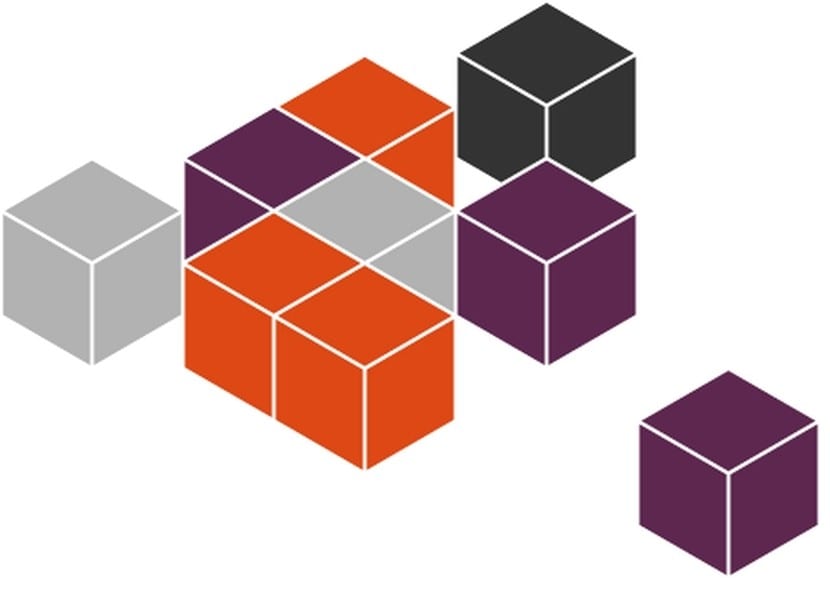
Los paquetes Snap están siendo aceptados a un paso acelerado puesto que se trata de paquetes binarios que contienen dentro todas sus dependencias es por ello que no hay necesidad de ser adaptados a cada distribución convirtiéndolo así en un paquete universal para cualquier distribución.
Para añadir el soporte para poder instalar este tipo de paquetes basta con el siguiente comando:
sudo dnf -y copr enable zyga/snapcore sudo dnf -y install snapd
Me cabe resaltar que es necesario desactivar SElinux para el correcto funcionamiento de Snap.
Añadir soporte Flatpak
Al igual que los paquetes Snap, Flatpak viene de la mano de Gnome y Redhat y que además va creciendo a pasos agigantados el soporte así como el repertorio de aplicaciones que se van sumando a este nuevo concepto.
Para ello con el siguiente comando:
sudo dnf -y install flatpak
Unrar y p7zip
No puede faltar el soporte para poder manejar los paquetes comprimidos en los tipos de ficheros más populares en la web, Fedora no cuenta con el soporte de primera mano, para ello tenemos que añadirlo por nuestra cuenta, aquí instalamos con el comando:
sudo dnf -y install unrar p7zip p7zip-plugins
Instalar Java en Fedora
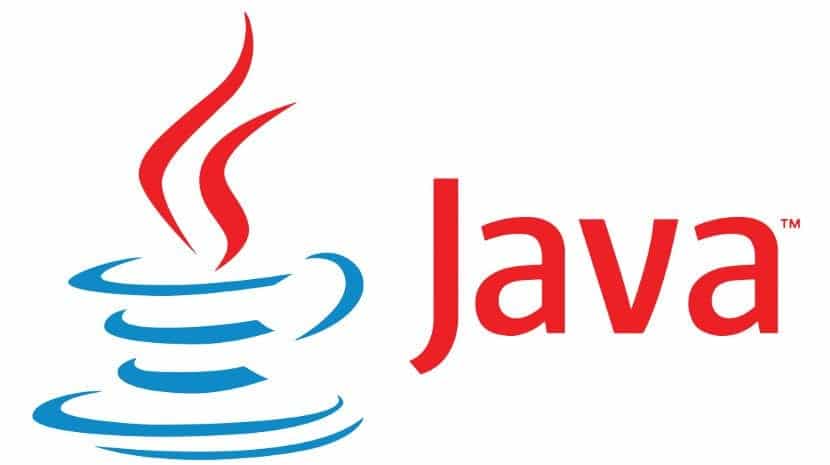
En este caso contamos con dos opciones una que es la versión libre y la otra que viene directamente de la mano de Oracle ambas muy buenas opciones te dejo los comandos de instalación de ambos
Java OpenJDK
sudo dnf -y install java
Java JRE Oracle (propietario)
32bits
wget -c -O jre-oraclejava.rpm http://javadl.oracle.com/webapps/download/AutoDL?BundleId=220302_d54c1d3a095b4ff2b6607d096fa80163 dnf -y install jre-oraclejava.rpm cd /usr/lib/mozilla/plugins/ ln -s /usr/java/latest/lib/i386/libnpjp2.so echo 'PATH=/usr/java/latest/bin:$PATH' >> /etc/profile.d/java.sh
64bits
wget -c -O jre-oraclejava.rpm http://javadl.oracle.com/webapps/download/AutoDL?BundleId=220304_d54c1d3a095b4ff2b6607d096fa80163 dnf -y install jre-oraclejava.rpm cd /usr/lib64/mozilla/plugins/ ln -s /usr/java/latest/lib/amd64/libnpjp2.so echo 'PATH=/usr/java/latest/bin:$PATH' >> /etc/profile.d/java.sh
De aquí en adelante es instalar las aplicaciones de tu agrado como lo son reproductores multimedia, suites de ofimática de tu agrado así como algunos juegos para complementar tu sistema.
El artículo Qué hacer después de instalar Fedora 26 guía de Post instalación ha sido originalmente publicado en Linux Adictos.
